Erweiterte Suche
Erfahren Sie hier, wie Sie eine Erweiterte Suchabfrage erstellen können.
Erweitere Suchabfragen bieten Ihnen die Möglichkeit, sehr spezifisch nach Daten zu suchen und diese beispielsweise in einen Zeitraum einzugrenzen.
Um Ihre Erweiterte Suchabfrage erstellen zu können, öffnen Sie im CRM das Filter Symbol rechts oben.
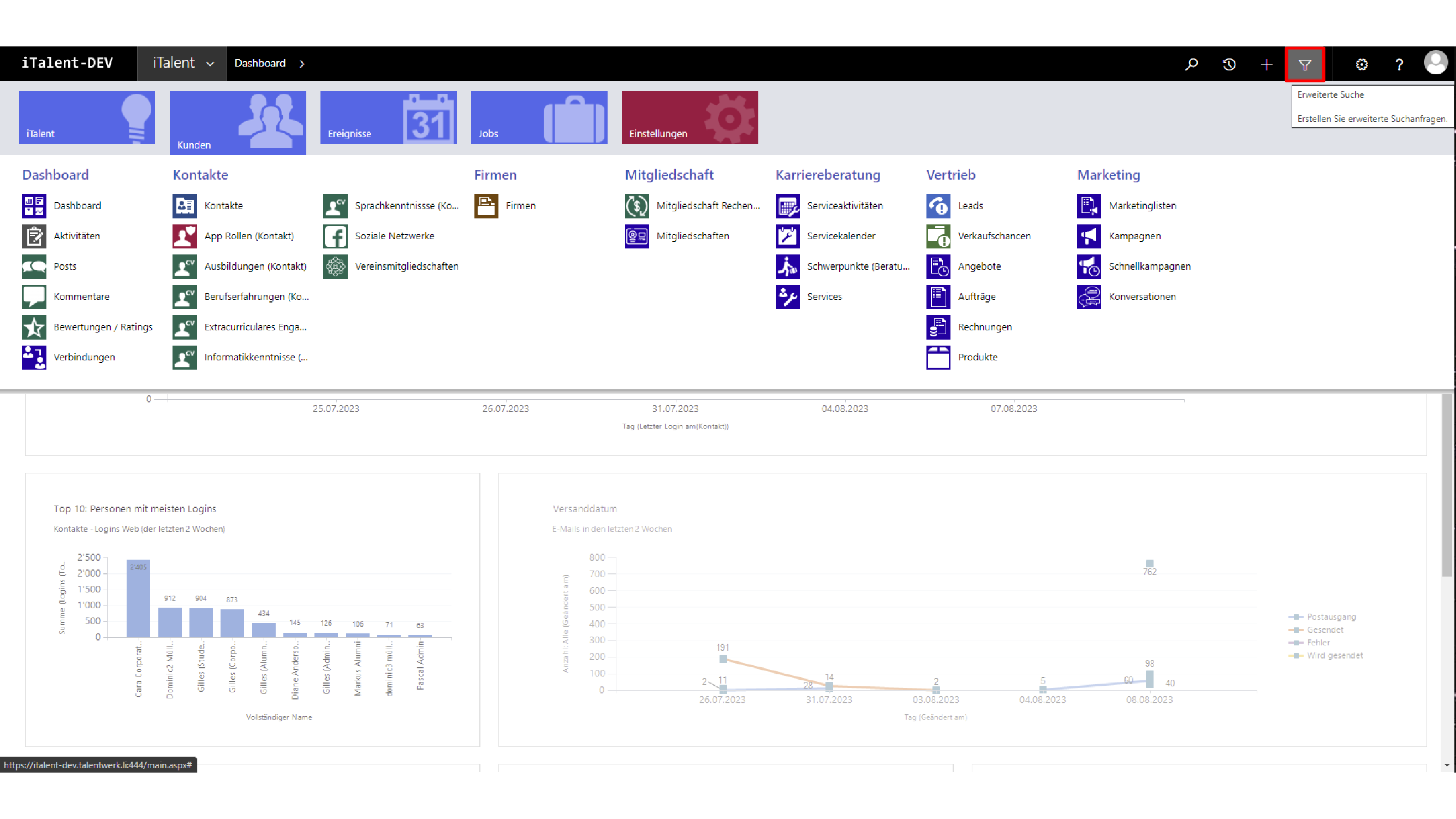
Es öffnet sich dadurch ein neues Fenster wo Sie nun Ihre Abfrage erstellen können.
Wichtig zu beachten ist hier die "Suchen nach" Zeile. Hier wählen Sie die Entität aus, nach der Sie suchen möchten (kontakte, Jobs, Events, Firmen usw.).
Anschliessend können Sie unterhalb die Logik Ihrer Abfrage erstellen. Im Beispiel hier, eine Abfrage, welche alle Kontakte mit dem Status Aktiv, der Konfiguration und dem Erstelldatum im letzten Jahr haben, heraussucht.
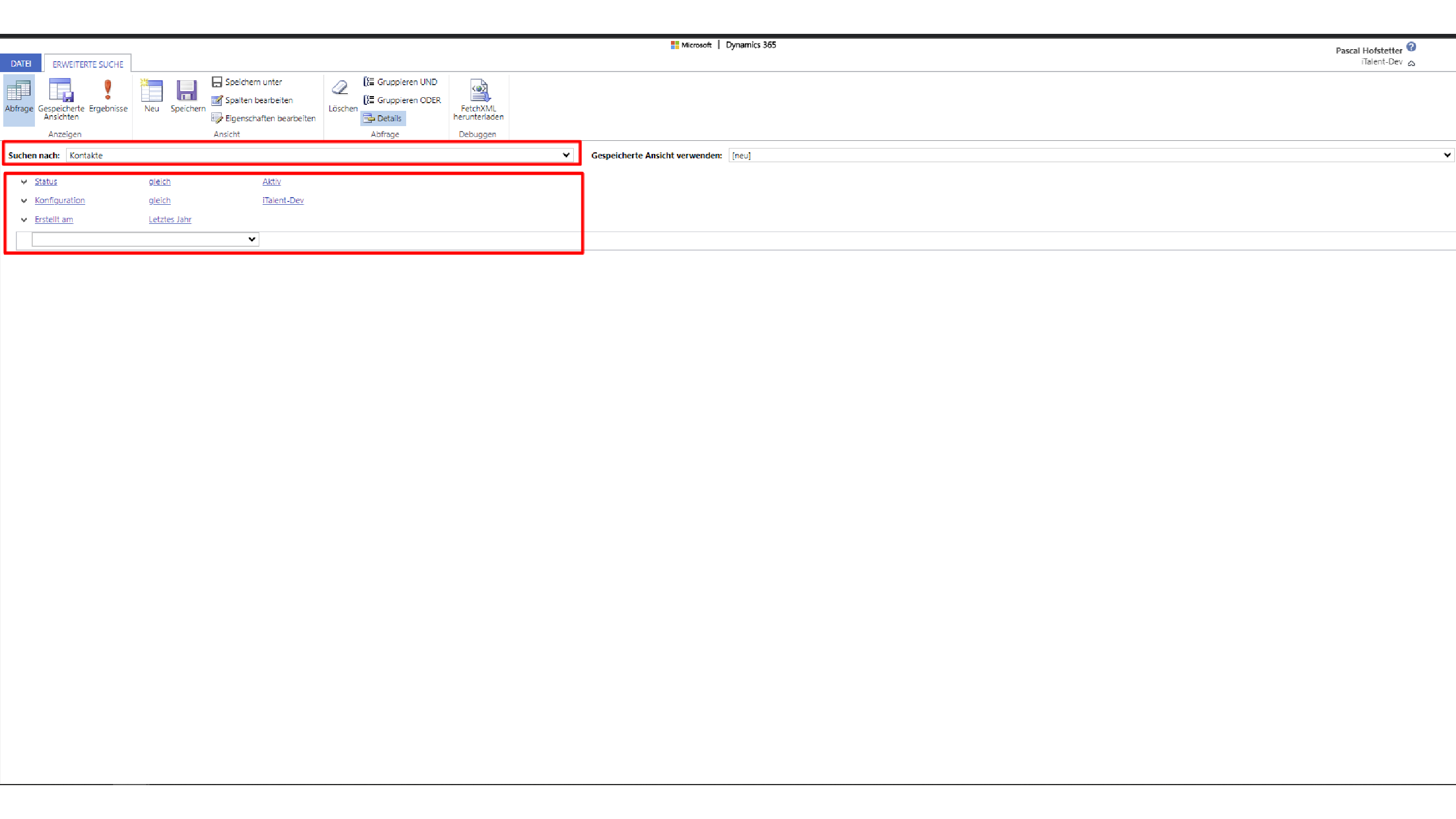
Mit der Option "Ergebnisse" können Sie überprüfen was Ihre Suchabfrage für Daten hergibt bzw. ob sie überhaupt funktioniert.
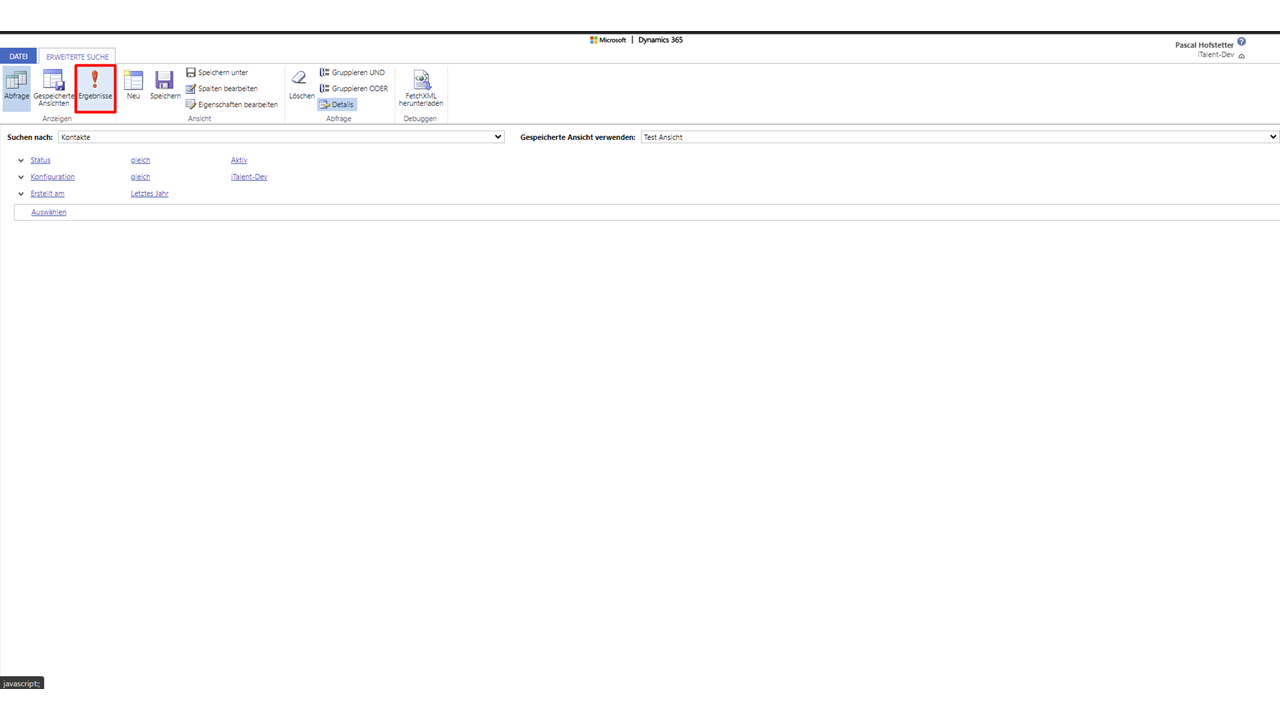
Von hier aus können Sie die erhaltenen Date auch direkt in Excel exportieren lassen.
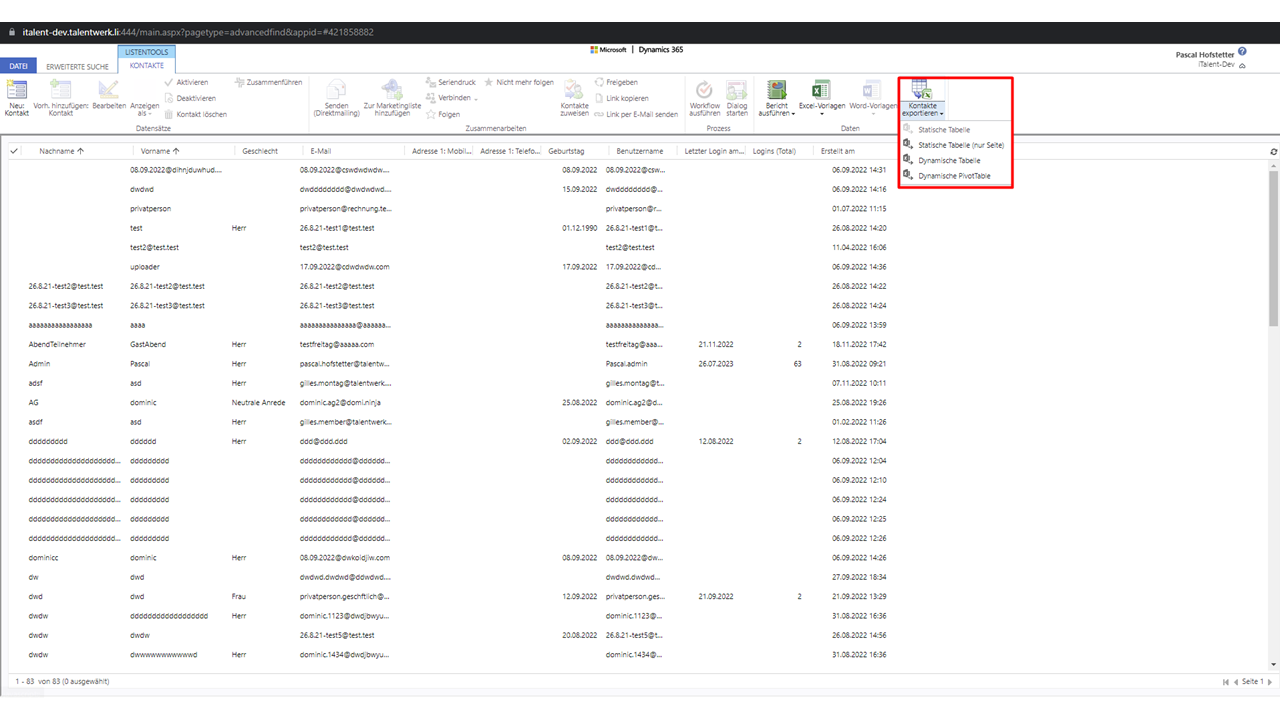
Zurück in der Abfrage können Sie diese natürlich auch speichern. Klicken Sie dafür auf "Speichern unter" und geben Sie der erstellen Abfrage einen Namen.
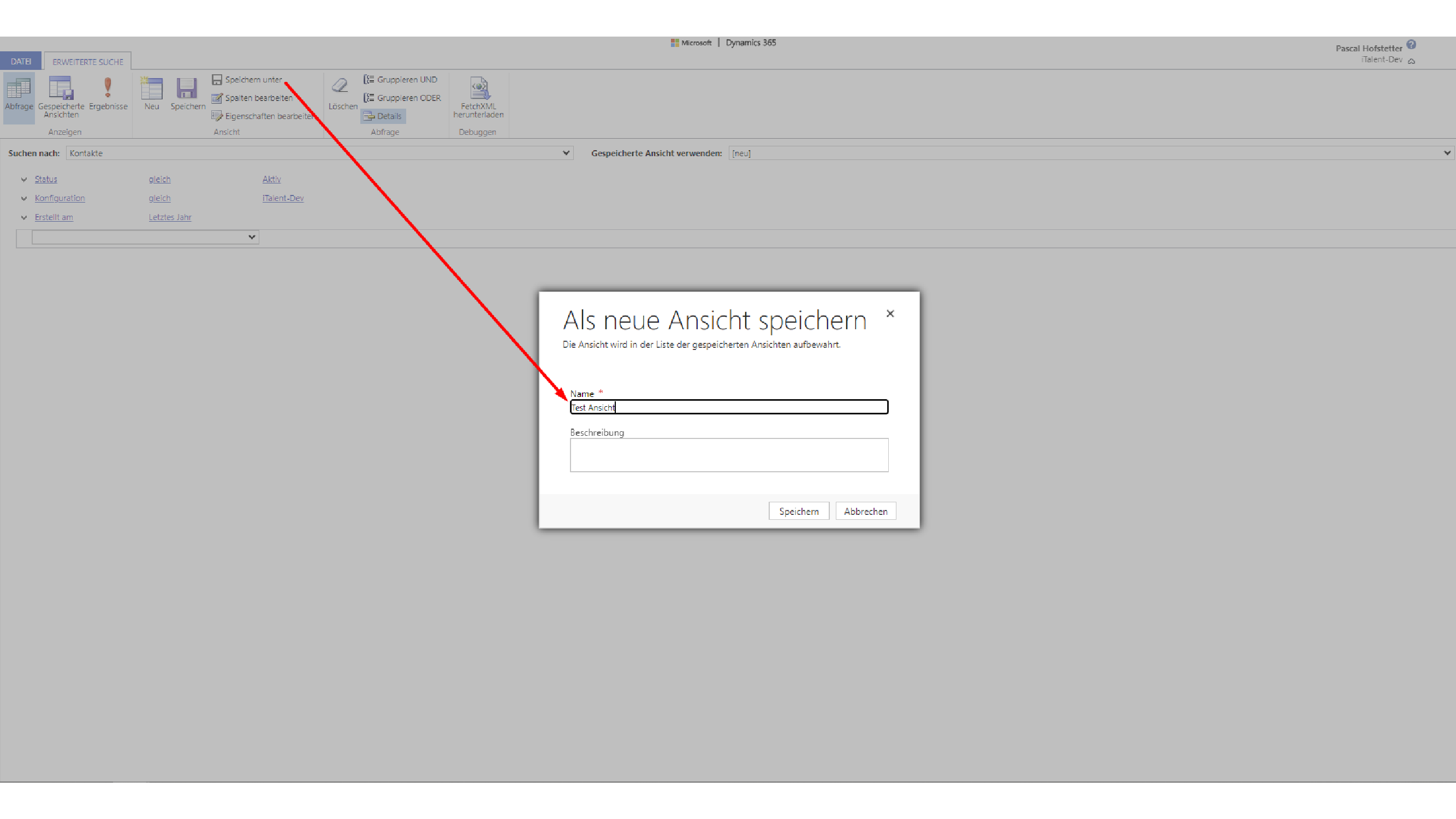
Links neben der "Ergebnisse" Option, haben Sie auch noch die Möglichkeit alle Ihre Ansichten anzuschauen, indem Sie auf "Gespeicherte Ansichten" klicken.
Diese können Sie bei Bedarf auch Ihrem Team zu Verfügung stellen, sodass dieses die Abfrage nicht erneut bauen muss.
Wählen Sie dafür die gewünschte Ansicht aus und klicken dann auf "Freigeben".
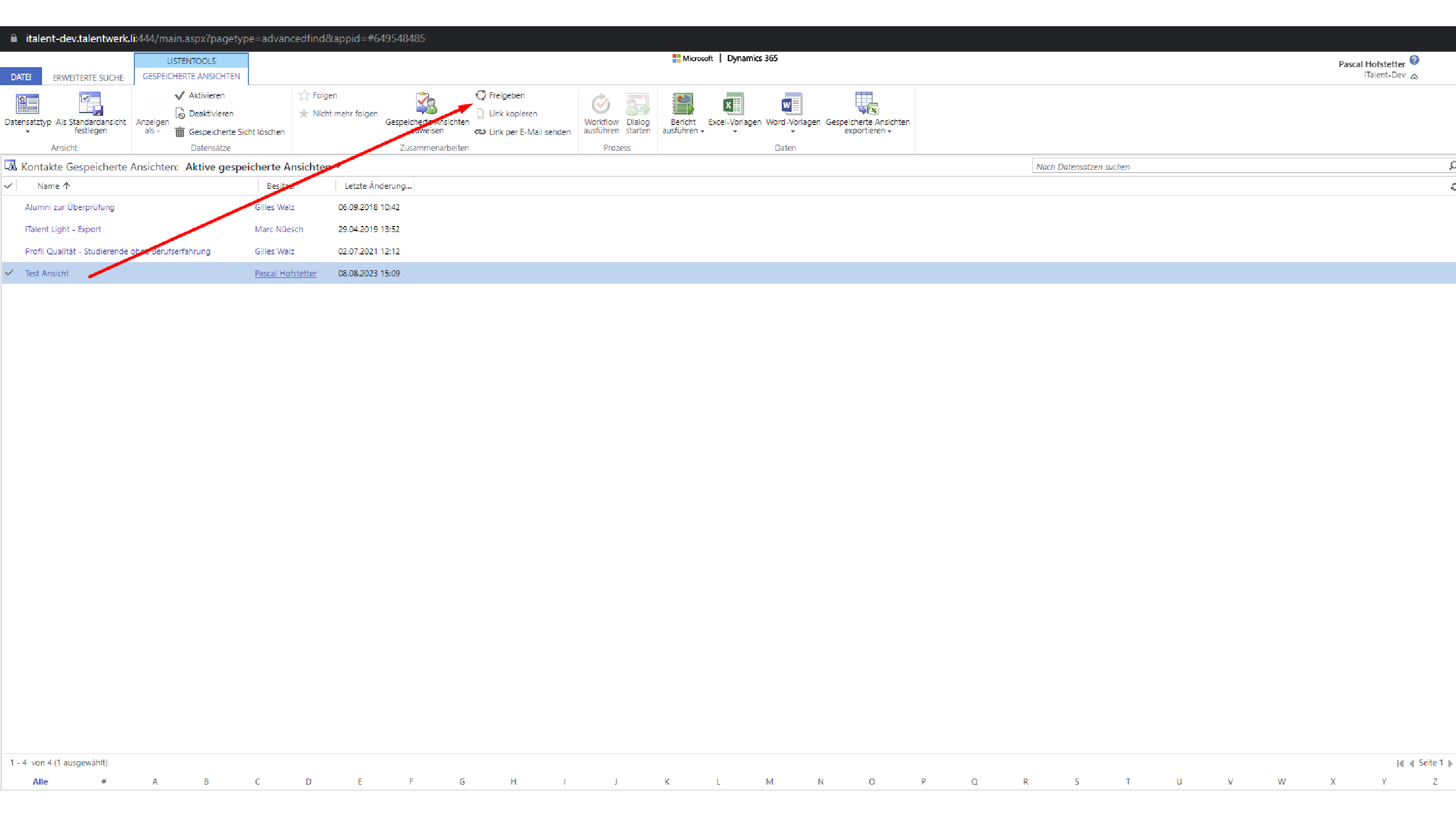
Hier fügen Sie nun alle Person hinzu, die die Ansicht erhalten sollen.
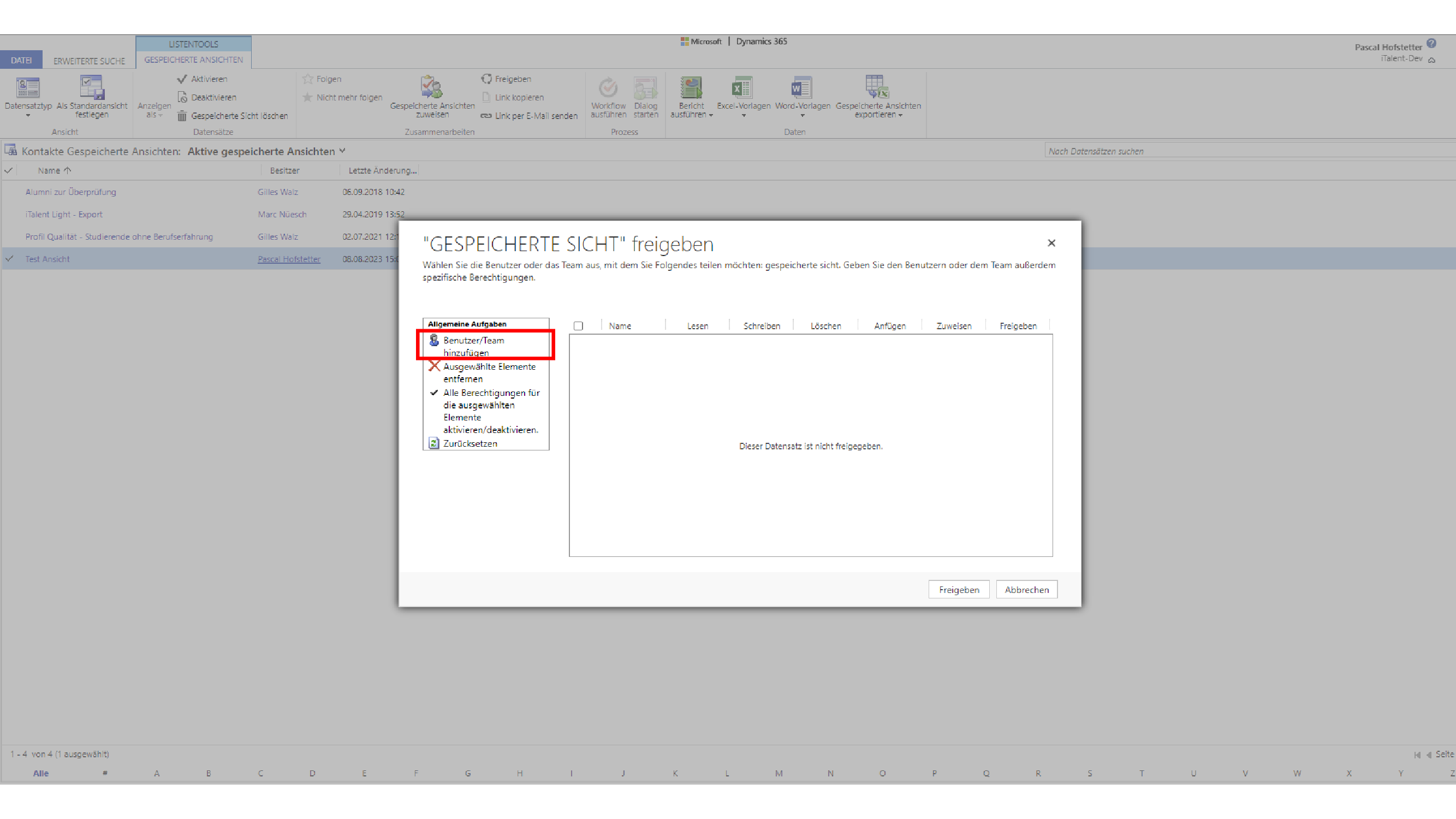
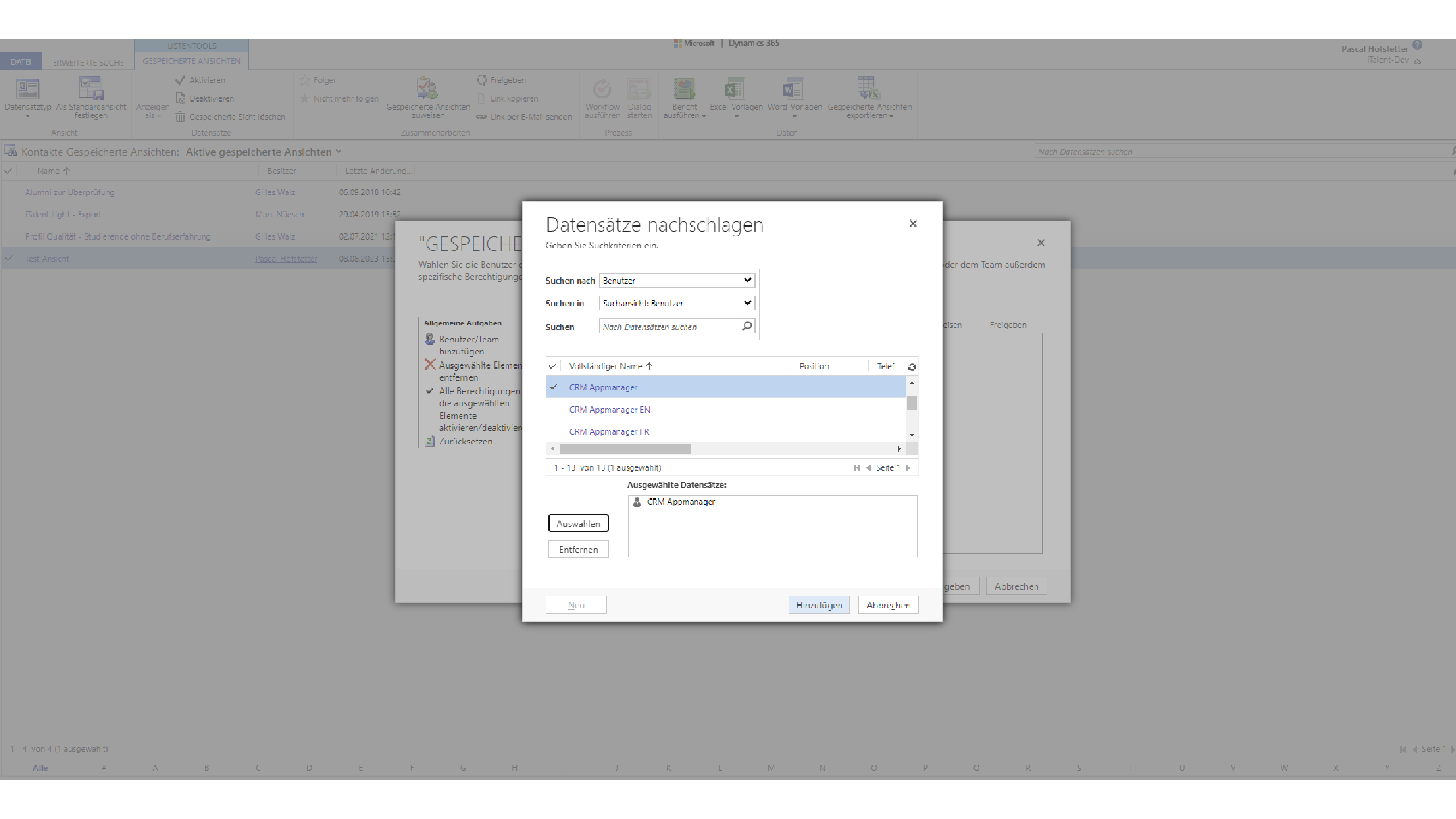
Entscheiden Sie als nächstes, was die Personen mit dieser Ansicht machen können (nur lesen oder auch bearbeiten).
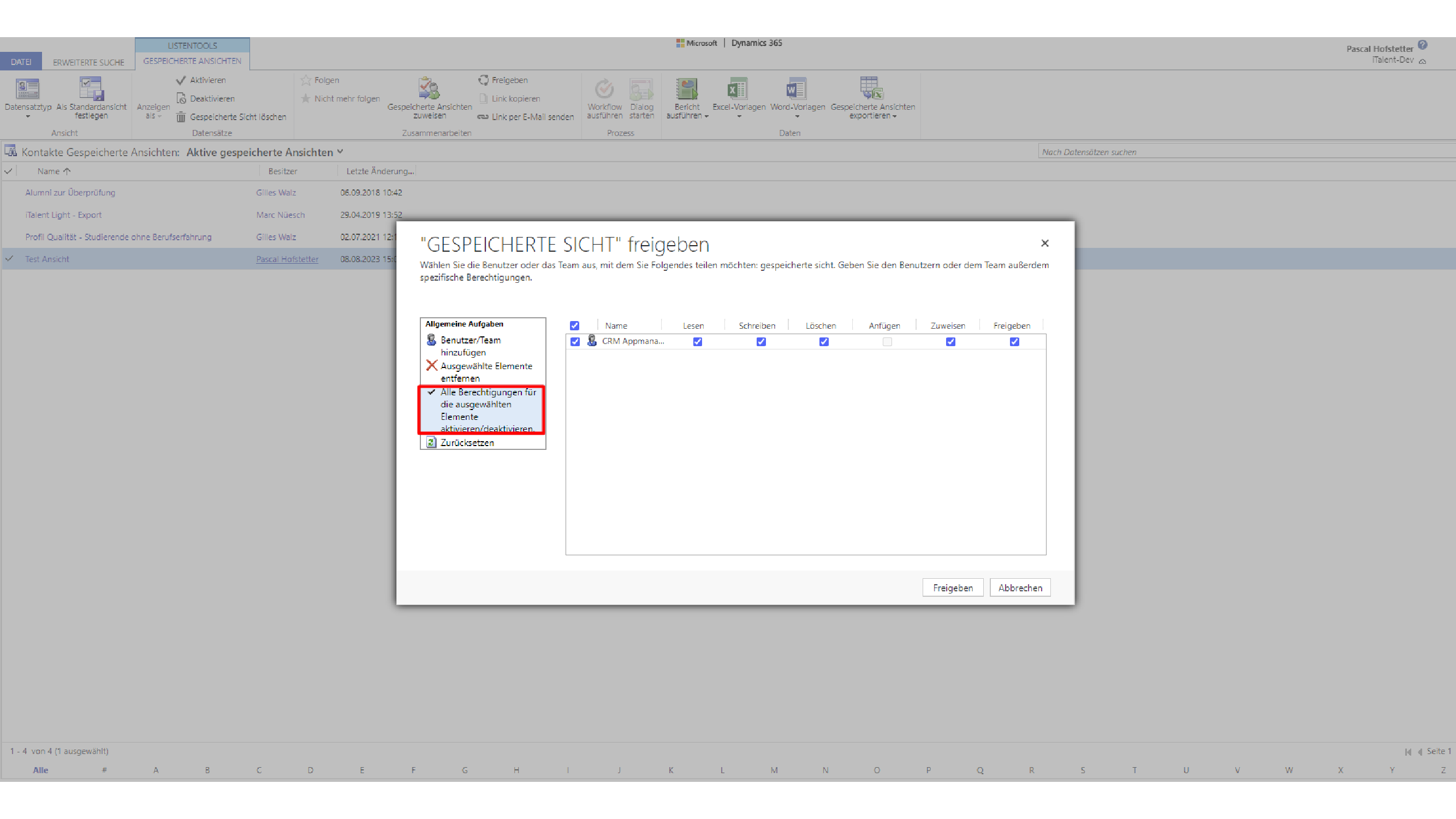
Diese Ansicht können Sie nun in verschiedenen Situationen nutzen unteranderem wenn Sie beispielsweise ein Dashboard erstellen oder mehreren Kontakten eine App Rolle zuweisen möchten.
Achten Sie dabei jedoch immer darauf, dass die Ansicht nur auf einer Entität beruht (hier Kontakte) und daher auch nur für diese verwendet werden kann.
Weitere Artikel
Erweiterte Suche
Erfahren Sie hier, wie Sie eine Erweiterte Suchabfrage erstellen können.
Mehr lesenRechnungen generieren
In diesem Artikel lernen Sie, wie Rechnungen für einen Kontakt in einem Förderzyklus erstellt werden können.
Mehr lesenBewerbermanagement aktivieren
Lernen Sie in diesem Artikel, wie das Bewerbermanagement aktiviert wird.
Mehr lesen Deutsch
Deutsch